Supprimer un compte Apple peut s'avérer nécessaire pour diverses raisons : changement d’appareil, protection de la vie privée ou simple volonté de repartir à zéro. Que vous souhaitiez désactiver temporairement ou supprimer définitivement votre compte Apple, il est essentiel de connaître les étapes exactes pour éviter toute perte de données. Cet article vous explique en détail comment supprimer un compte Apple, en vous guidant pas à pas à travers les différentes options disponibles. Si vous envisagez de supprimer votre identifiant Apple, ce guide vous aide à le faire efficacement, même dans les cas où vous ne disposez plus du mot de passe associé.
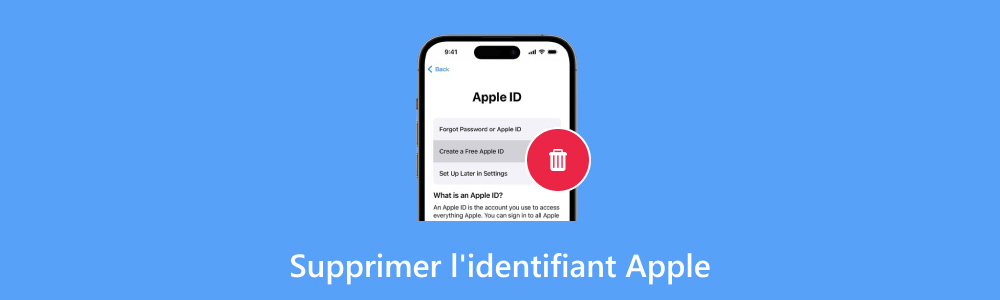
Ce que vous devez savoir avant de supprimer l'identifiant Apple:
Avant de supprimer votre compte Apple, vous devez savoir que :
➤ La suppression est irréversible.
➤ L'adresse e-mail que vous avez utilisé l’identifiant Apple ID, ne peut pas être utilisée pour créer un autre compte Apple.
➤ Vous ne pouvez plus utiliser tous les services d'Apple comme Apple Musique, iCloud, iBooks, iTunes Store et les achat iTunes liés à votre identifiant.
Préparatifs avant de supprimer l'identifiant Apple:
➤ Désactivez l'option "Localiser Mon iPhone", " Localiser Mon iPad", " Localiser Mon Mac" sur votre iPhone/iPad/Mac. Et puis accédez au compte Apple sur l'appareil.
➤ Si vous avez sauvegardé les données dans iCloud, vous devez télécharger les sauvegardes iCloud.
➤ Si vous utilisez Apple Payer à l'iPhone/iPad, vous devez retirer la carte de crédit ou carte de débit à partir de l'application Wallet.
➤ Supprimez les informations de paiement par rapport à cet Apple ID, et annulez le renouvellement automatique des abonnements d'Apple Musique, journaux et magazines, etc.
Méthode 1. Supprimer l'identifiant Apple définitivement par un logiciel Professionnel iPhone Unlocker
Si vous recherchez une solution permanente pour effacer votre compte Apple ID, vous aurez besoin d'un logiciel professionnel tel que Aiseesoft iPhone Unlocker pour supprimer avec succès le compte Apple ID de l'iPhone.
Bien que son nom soit iPhone Unlocker, il peut également vous aider à supprimer l'identifiant Apple ou le mot de passe sur iPhone. Aiseesoft iPhone Unlocker est le meilleur logiciel professionnel pour aider les utilisateurs à supprimer l'identifiant Apple et le mot de passe. Il dispose dea trois fonctionnalités : Enlever le code de verrouillage, supprimer l'identifiant Apple et supprimer le temps d'écran.
Les étapes suivantes montrent comment utiliser Aiseesoft iPhone Unlocker pour supprimer l’identifiant Apple sans mot de passe.
iPhone Unlocker
- Effacer facilement l'identifiant Apple existant en un seul clic.
- Déverrouiller votre iPhone verrouillé et supprimer le mot de passe de Temp d'écran
- Supprimer divers codes d'accès à l'écran de verrouillage à 6 chiffres, Touch ID et Face ID.
- Compatible avec le dernier iPhone/iPad/iPod fonctionnant sous iOS 13.
Étape 1 Lancer Aiseesoft iPhone Unlocker
Téléchargez et installez le logicuel iPhone Unlocker sur votre ordinateur.
Une fois le logiciel installé, choisissez le mode Supprimer ID Apple.
Étape 2 Connecter votre appareil iOS à l'ordinateur avec un câble USB
Connectez votre appareil iOS à l'ordinateur avec un câble USB. Une fois votre appareil détecté, il vous rappellera d'appuyer sur Faire confiance à l'ordinateur sur votre appareil.
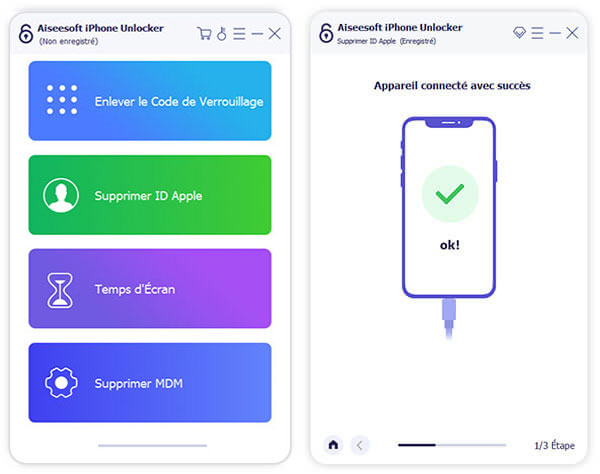
Étape 3 Supprimer l'identifiant Apple
Cliquez sur le bouton Démarrer pour lancer le processus. Le programme commencera à supprimer l’identifiant Apple.
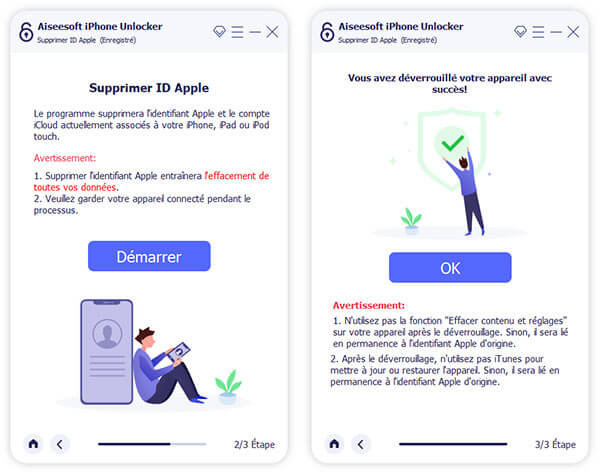
L’une des deux situations suivantes peut se présenter selon que de « Localiser mon iPhone/iPad » est activé ou désactivé :
Situation 1. Si Localiser est désactivé
Si Localiser mon iPhone est désactivé sur votre appareil iOS, iPhone Unlocker commencera directement à supprimer votre identifiant Apple. Attendez un moment, votre identifiant Apple et votre compte iCloud seront supprimés.
Situation 2. Si Localiser mon iPhone est activé
Si Localiser mon iPhone est activé sur votre appareil, vous devez réinitialiser tous les paramètres de votre appareil. Sur votre appareil, accédez à Paramètres> Général> Réinitialiser. Sélectionnez Réinitialiser tous les paramètres pour continuer. Si vous devez saisir le mot de passe, veuillez l'entrer et confirmer Réinitialiser tous les réglages.
Après avoir confirmé la réinitialisation de tous les paramètres, le logiciel commencera à supprimer automatiquement l'identifiant Apple. Pendant le processus, ne déconnectez pas votre appareil.
Une fois le processus terminé, l'identifiant Apple sera supprimés de votre appareil. Vous pouvez maintenant configurer votre appareil avec un autre identifiant Apple.
Méthode 2. Supprimer l'ID Apple complètement par le support Apple
Une autre option pour supprimer le compte Apple consiste à contacter le support pour leur soumettre la demande de suppression.
Étape 1 Ouvrez le support d'Apple dans le navigateur, et sélectionnez "Les problèmes de confidentialité" dans la liste déroulante sous "J'ai une question concernant".
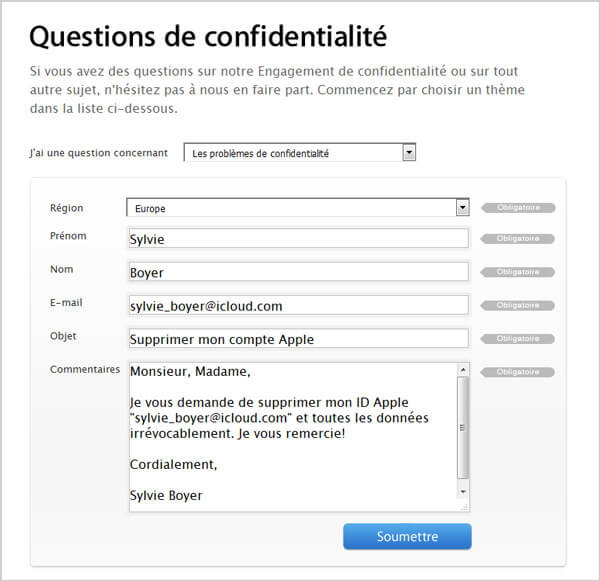
Étape 2 Remplissez les champs du formulaire avec vos informations. Dans le champ commentaires, vous devez écrire la demande de suppression de l’identifiant Apple. Ensuite, cliquez sur "Soumettre".
Enfin, vous recevrez un e-mail d'Apple. Confirmez ID Apple que vous souhaitez supprimer.
Méthode 3. Supprimer l’identifiant Apple à l'aide d’iCloud
Si vous avez encore accès aux identifiants d’origine, il est possible de supprimer un compte Apple directement depuis le site iCloud. C’est une méthode simple pour supprimer identifiant Apple d’un iPhone à distance. Voici les étapes à suivre :
Étape 1 Allez sur www.icloud.com.
Étape 2 Connectez-vous avec l’identifiant Apple et son mot de passe.
Étape 3 Cliquez sur « Localiser », puis sur « Tous les appareils ».
Étape 4 Sélectionnez l’iPhone concerné.
Étape 5 Cliquez sur « Effacer », ou sur « Retirer ».
Ces étapes permettent de supprimer identifiant Apple d’un appareil en effaçant les données à distance ou en retirant l’identifiant Apple de l’appareil. L’appareil pourra ensuite être réinitialisé comme neuf. C’est la méthode idéale si vous souhaitez supprimer un compte Apple tout en ayant les identifiants. Elle reste aussi l’une des solutions les plus sûres pour ceux qui se demandent comment supprimer un compte Apple de façon propre et officielle.
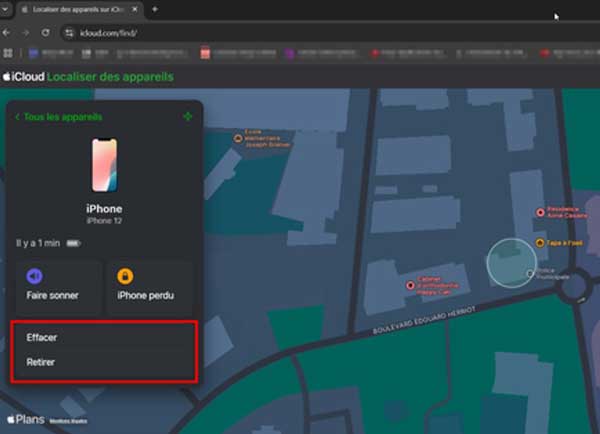
Méthode 4. Supprimer l’identifiant Apple via iTunes
Si vous cherchez comment supprimer un compte Apple sans disposer du mot de passe, iTunes peut être une solution utile dans certains cas. Bien qu’il soit principalement utilisé pour sauvegarder ou restaurer des données, iTunes permet aussi de supprimer identifiant Apple sans mot de passe, à condition que l’appareil ait été préalablement synchronisé avec l’ordinateur. Attention : ce processus efface toutes les données présentes sur l’iPhone. Une fois l’opération terminée, vous pourrez restaurer vos informations depuis la sauvegarde iTunes si nécessaire. Cette méthode peut vous aider à supprimer compte Apple même sans mot de passe connu.
Suivez ces étapes pour supprimer un compte Apple avec iTunes :
Étape 1 Branchez l’iPhone à votre ordinateur et ouvrez iTunes. L’appareil sera automatiquement détecté.
Étape 2 Cliquez sur l’icône de l’iPhone en haut à gauche, puis sélectionnez « Résumé » dans le menu latéral.
Étape 3 Cliquez sur « Restaurer l’iPhone ». Si l’iPhone a déjà été synchronisé avec iTunes, la restauration commencera. Sinon, vous devrez saisir le mot de passe de l’appareil.
Cette méthode permet de supprimer identifiant Apple dans certaines situations, en particulier si l’iPhone n’est pas verrouillé par iCloud. Elle reste une option à considérer pour supprimer un compte Apple de manière simple, même sans les identifiants Apple initiaux.
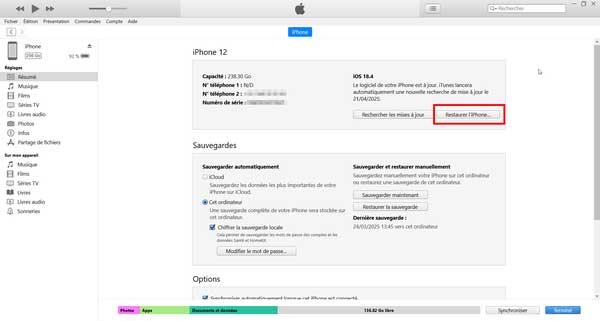
Méthode 5. Supprimer un identifiant Apple sur l'iPhone/iPad
Vous vous demandez comment supprimer un compte Apple directement depuis un iPhone ? Si l’appareil est accessible et que vous avez les bons identifiants, il est possible de supprimer identifiant Apple sans utiliser d’ordinateur ni de site web. Cette méthode simple permet de supprimer compte Apple en quelques minutes, et de préparer l’iPhone pour une nouvelle utilisation. C’est idéal si vous souhaitez vendre l’iPhone ou l’offrir. Suivez les étapes ci-dessous pour supprimer un compte Apple sans difficulté.
Étape 1 Ouvrez l’iPhone, allez dans Réglages > [votre nom] tout en haut de l’écran.
Étape 2 Faites défiler vers le bas et appuyez sur Déconnexion.
Étape 3 Entrez le mot de passe Apple ID pour désactiver Localiser mon iPhone et le verrouillage iCloud.
Étape 4 Confirmez la déconnexion, puis redémarrez l’iPhone.
L’identifiant sera supprimé, l’iPhone désactivé de votre compte iCloud, et prêt à être configuré comme neuf. Cette méthode reste la plus rapide pour supprimer identifiant Apple, à condition d’avoir les accès nécessaires. Elle est idéale pour ceux qui souhaitent supprimer identifiant Apple sans mot de passe dans un cadre légitime.
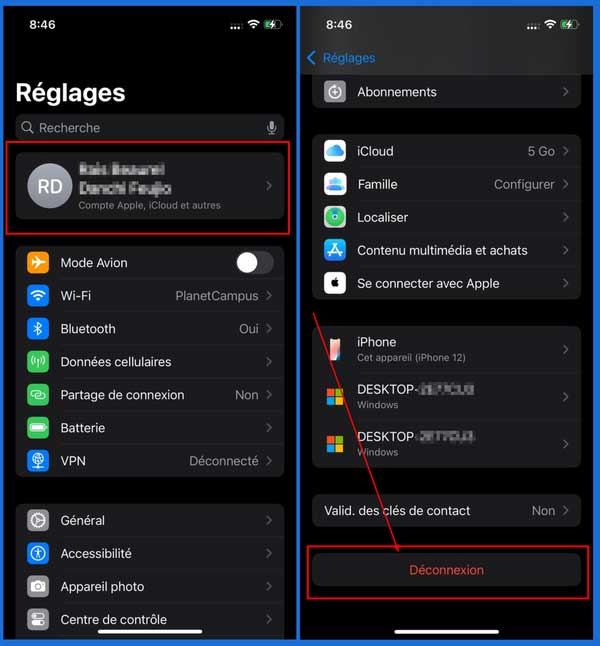
Méthode 6. Supprimer un identifiant Apple depuis un autre appareil iOS
Si vous avez accès à un autre appareil iOS connecté au même identifiant, il est possible de supprimer identifiant Apple sans utiliser de site web ni d’ordinateur. Cette méthode pratique permet de supprimer un compte Apple associé à un appareil que vous n’utilisez plus ou que vous souhaitez dissocier. Elle peut aussi être utile pour supprimer identifiant Apple sans mot de passe, si l’appareil cible n’est plus en votre possession mais que vous avez encore un autre iPhone ou iPad connecté au même compte.
Étape 1 Sur l’iPhone que vous utilisez, allez dans Réglages > [votre nom]. Vous accéderez aux informations de votre compte.
Étape 2 Sélectionnez l’appareil dont vous voulez supprimer compte Apple, puis appuyez sur Supprimer du compte en bas de l’écran. Confirmez l’action si un message apparaît.
Une fois validé, l’appareil sélectionné sera dissocié de votre compte. Cela permet de supprimer identifiant Apple proprement, sans accès physique direct à l’appareil concerné.
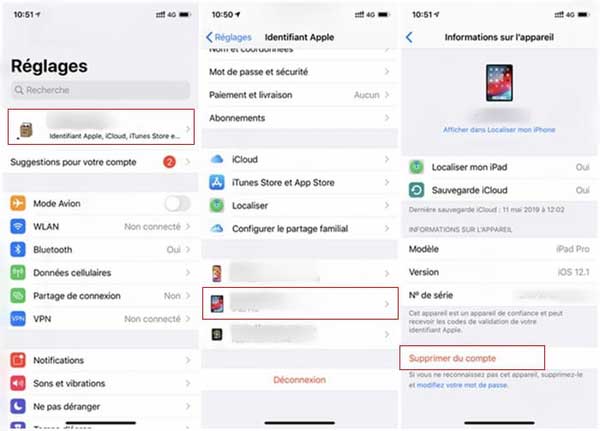
Méthode 7. Comment supprimer un compte Apple définitivement ?
La suppression définitive de votre compte Apple ainsi que de vos données personnelles des serveurs Apple nécessite que vous formuliez une demande au support Apple. Pour ce faire, il existe un site Apple qui permet de réaliser cette demande. Suivez les étapes suivantes pour supprimer votre compte Apple définitivement :
Étape 1 Connectez vous https://privacy.apple.com/ avec votre identifiant Apple
Étape 2 Allez au bas de la page, sous « Suppression de votre compte », cliquez sur « Demander la suppression de votre compte ».
Étape 3 Dans la page qui suit, sélectionnez un motif, puis cliquez sur « Continuer ».
Étape 4 Acceptez les conditions. Vous serrez aussi invité à saisir votre mot de passe.
En procédant ainsi, vous supprimez définitivement votre compte Apple.
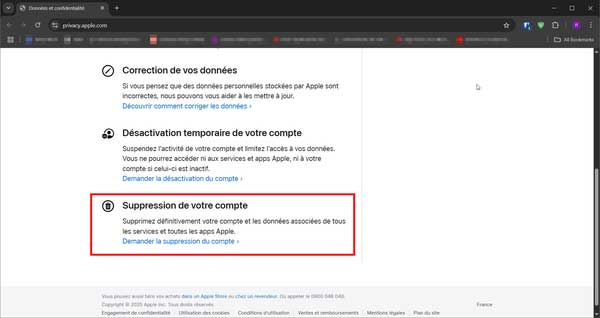
Conclusion
Dans cet article, vous avez découvert toutes les méthodes pour supprimer un compte Apple, avec ou sans mot de passe. Que ce soit via les réglages de l’iPhone, iTunes, iCloud ou le support Apple, chaque option a été expliquée pas à pas. Pour ceux qui recherchent une solution rapide et sans complication, Aiseesoft iPhone Unlocker est l’outil idéal. Ce logiciel professionnel permet de supprimer un identifiant Apple sans mot de passe, tout en assurant un processus sécurisé et accessible. Avant toute suppression, n'oubliez pas de sauvegarder vos données et désactiver les services liés. Grâce à ce guide complet, vous pouvez désormais effacer un identifiant Apple efficacement, selon votre situation et vos besoins.
Que pensez-vous de cet article ?
Note : 4,8 / 5 (basé sur 124 votes)
 Rejoignez la discussion et partagez votre voix ici
Rejoignez la discussion et partagez votre voix ici

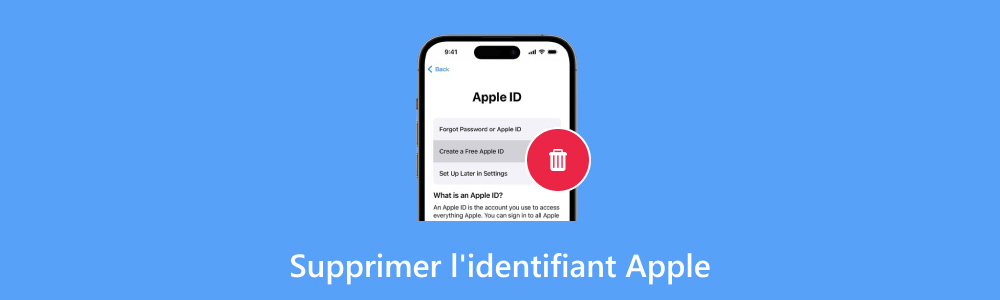
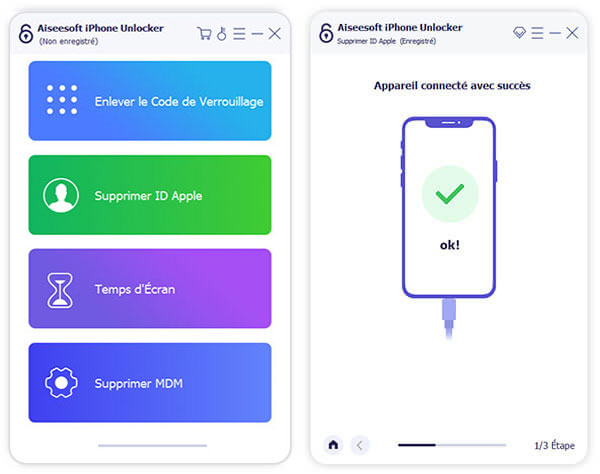
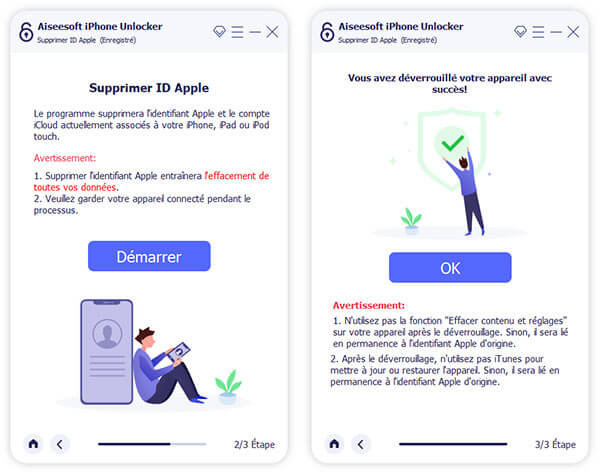
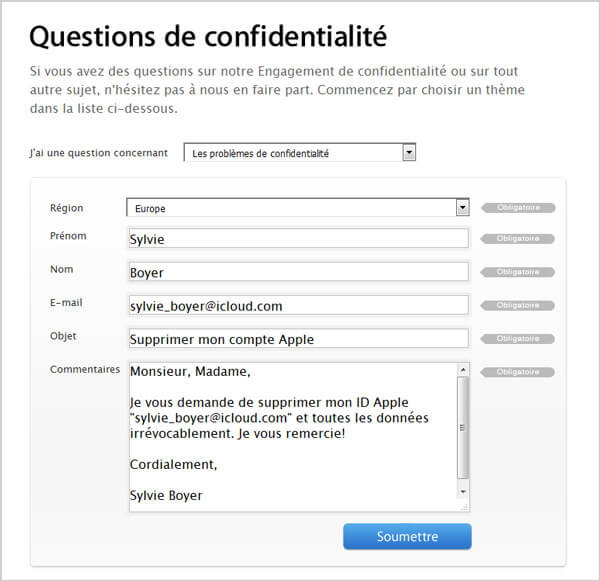
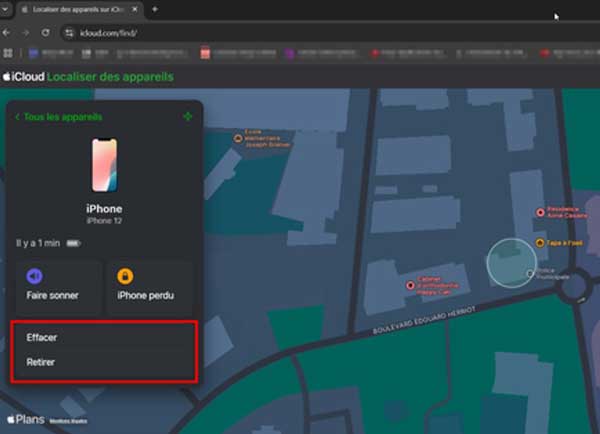
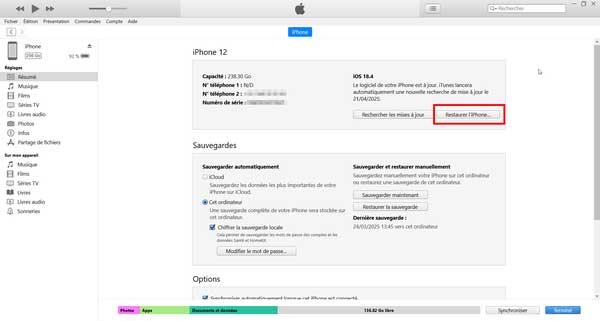
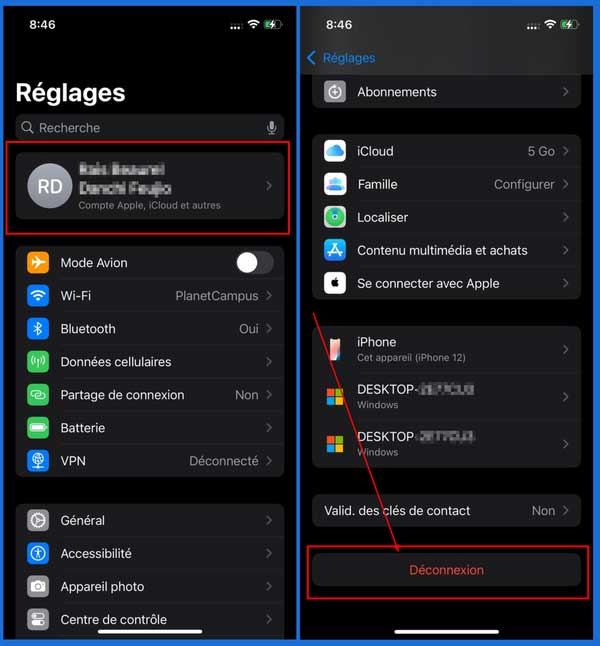
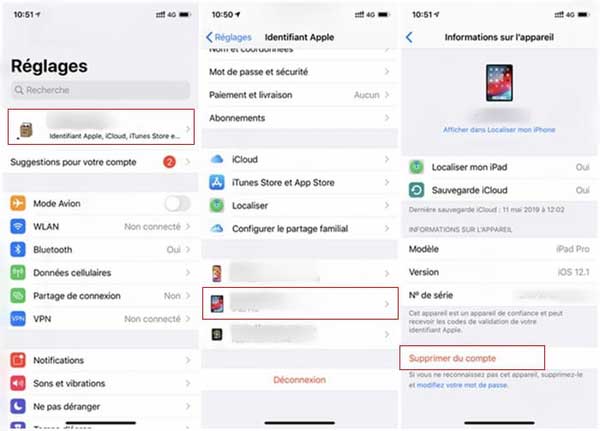
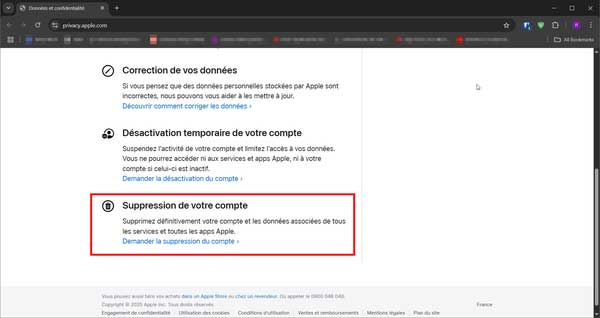
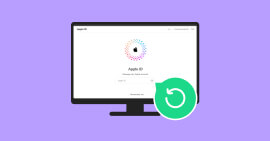 Comment réinitialiser le mot de passe d'Apple ID
Comment réinitialiser le mot de passe d'Apple ID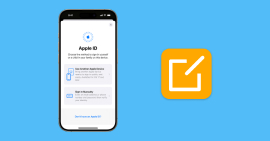 Comment changer son identifiant Apple sans mot de passe
Comment changer son identifiant Apple sans mot de passe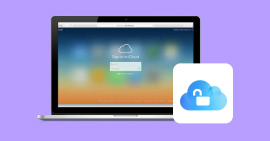 Les logiciels de suppression du verrouillage d'activation iCloud
Les logiciels de suppression du verrouillage d'activation iCloud
